Подключение IP камер Foscam (C1, C2, R2) по технологии EZLink
Напомним, что камеры имеющие поддержку EZLink могут, относительно просто, подключаться к беспроводной сети при помощи смартфона и при этом нет необходимости камеру подключать кабелем к роутеру. Беспроводные камеры Foscam без EZLink, обычно требуют первоначальное подключение при помощи кабеля, и только после этого вы сможете зайти в меню камеры и подключить ее к Wi-Fi.
Предварительные действия – вы должны находиться возле роутера, к которому будет подключаться камера видеонаблюдения, ваш смартфон или планшет должен быть подключен к этому же роутеру по Wi-Fi. Если у вас уже есть установленная программа и зарегистрирован аккаунт, то пропускаем шаги установки программы и регистрации и сразу переходим к добавлению новой камеры.
Шаг 1 Устанавливаем, на смартфон или планшет, программу «Foscam» из AppStorе или Google Play. В поиске пишем - foscam и выбираем программу созданную ShenZhen Foscam Intelligent Technology Co. LTD
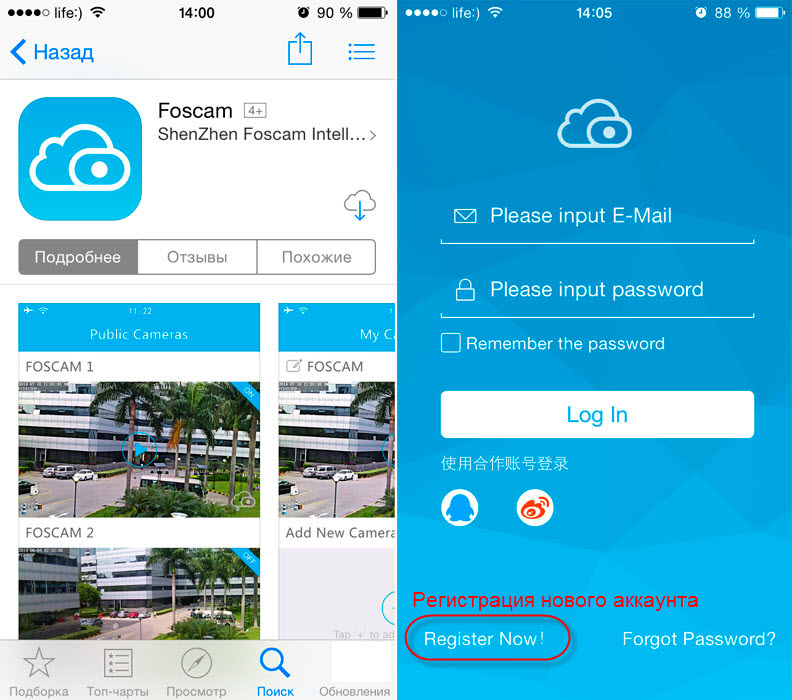
Шаг 2 Запускаем установленную программу и производим регистрацию аккаунта - нажимаем «Register Now»: Нужно ввести адрес вашей электронной почты и придумать пароль (пароль нужно вводить дважды). Этот пароль предназначен для вашей учетной записи на сайте.
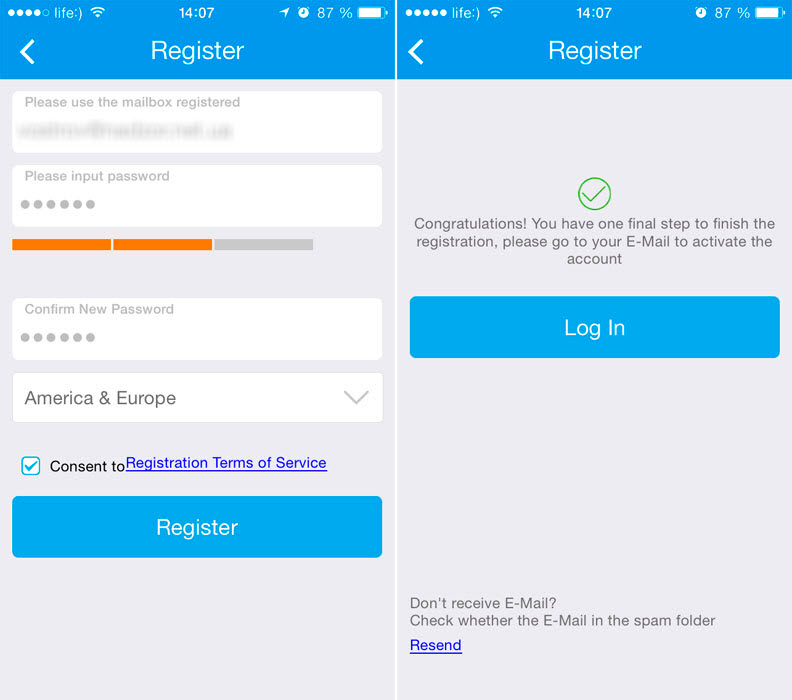
На вашу почту приходит письмо со ссылкой, по которой нужно перейти и подтвердить регистрацию.
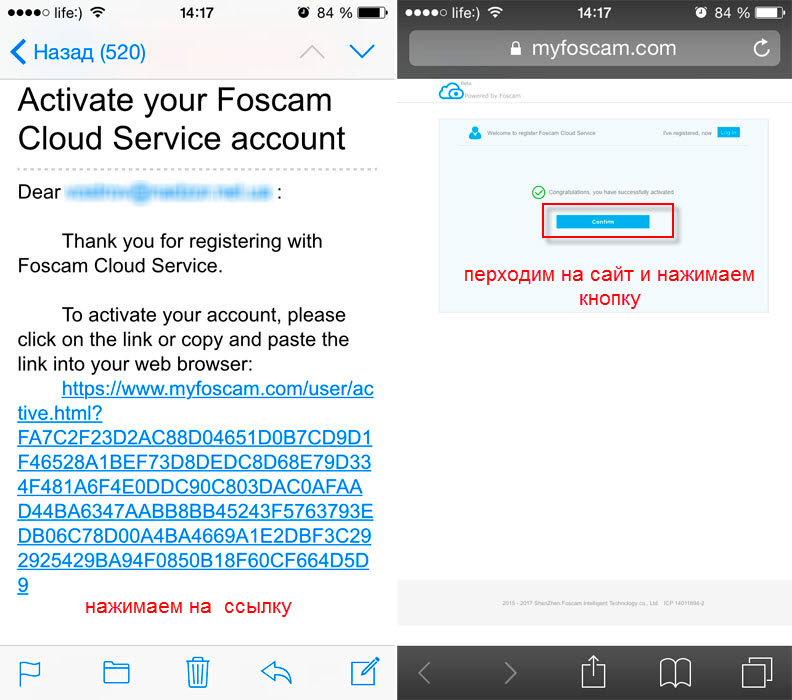
Шаг 3 Подключаем камеру к розетке электропитания. В некоторых моделях камер можно услышать голосовые подсказки о том что камера, например, загрузилась (Hello Foscam), подключилась к сети (Wireless connection succeeded) или ожидает, что вы ее будете подключать к сети (Ready for WIFI configuration). Запускаем программу «Foscam» на смартфоне, и для добавления новой камеры нажимаем кнопку «+».
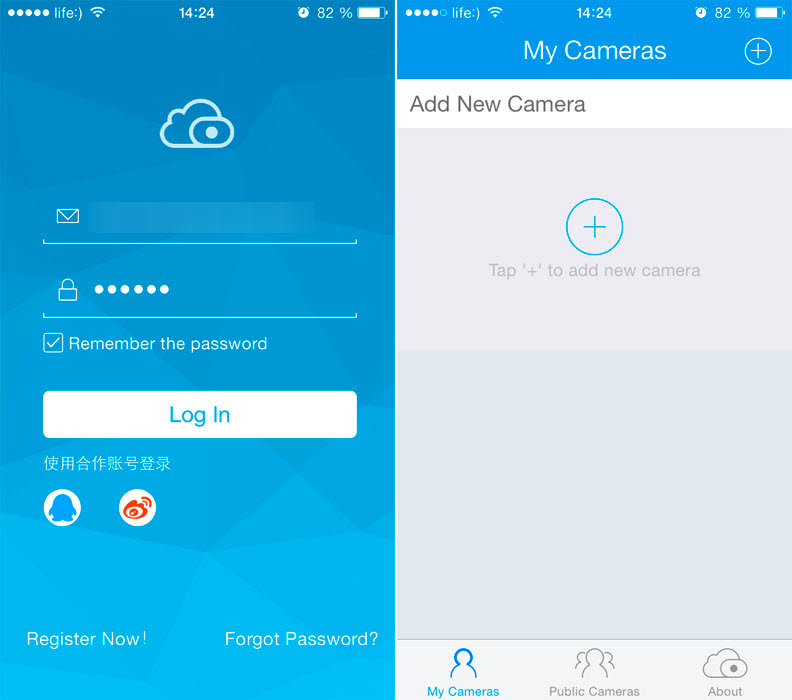
Нажимаем круглую кнопку с иконкой QR-кода и проводим сканирование этикетки наклееной на камеру.
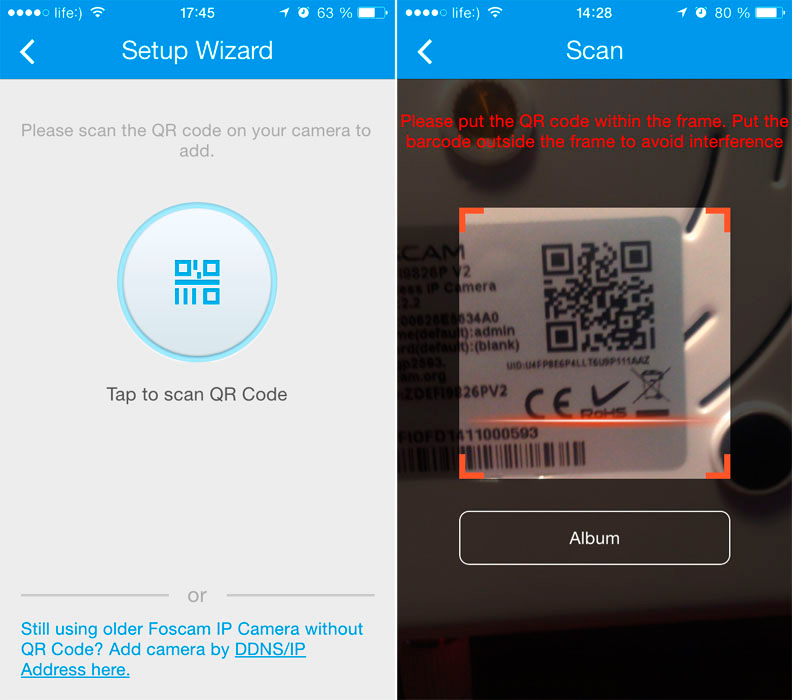
Шаг 4 Далее, следуя подсказкам камеры, нужно ввести ключ-пароль от вашей Wi-Fi сети (WLAN Password) и, если на камере еще не установлен новый пароль, придумать имя пользователя (в ячейке User Name) и пароль (в ячейке Password) для камеры, пароль надо вводить дважды. Этот пароль и имя пользователя предназначены для вашей камеры.
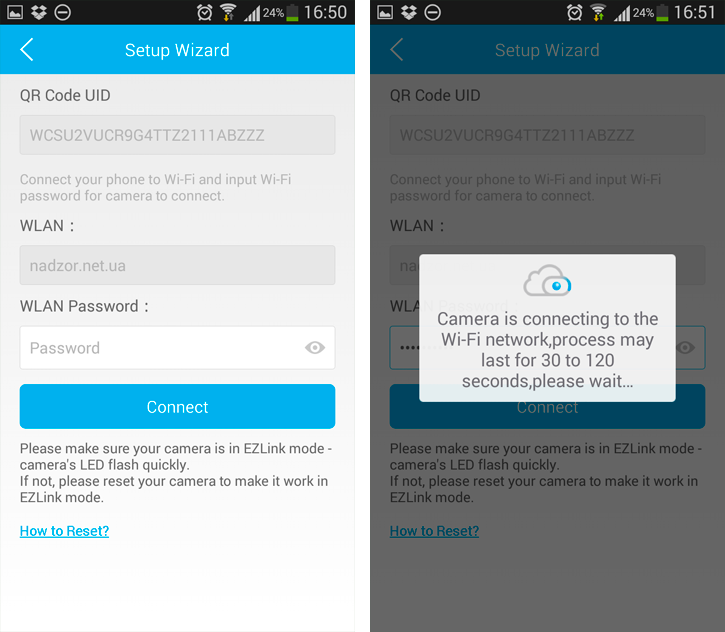
После этих манипуляций, вы увидите окно ожидания, камера подключится к вашей беспроводной сети и готова к работе. После подключения к беспроводной сети откроется окошко со списком ваших камер.
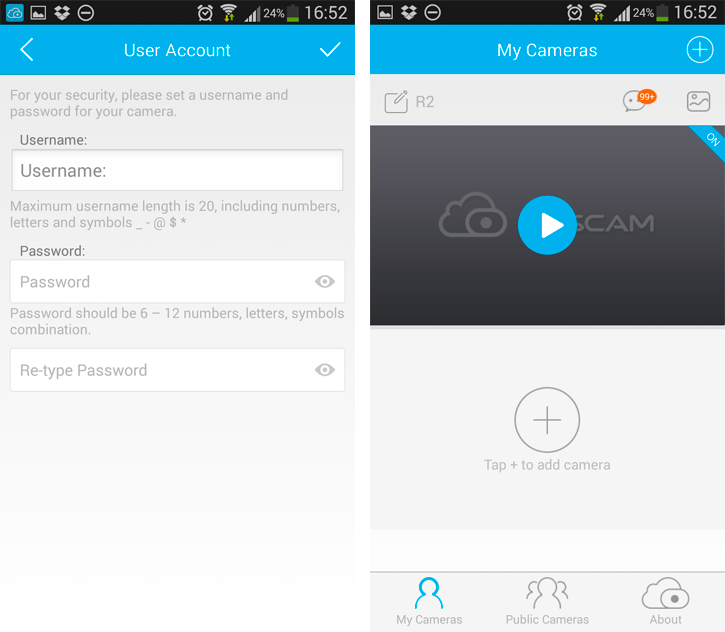
Камера изначально настроена на тревогу по движению, поэтому, при включённом интернете на смартфоне, вы сразу же начнете получать фоновые «Push» сообщения (если перед камерой будет происходить движение).

